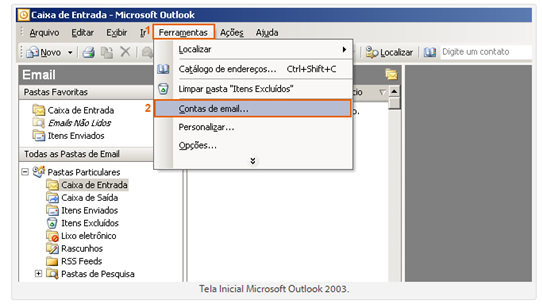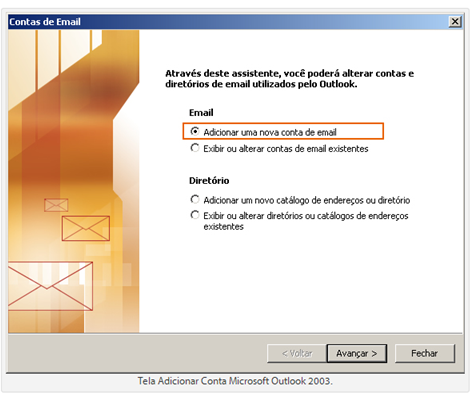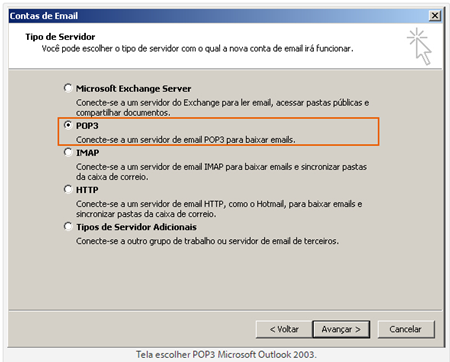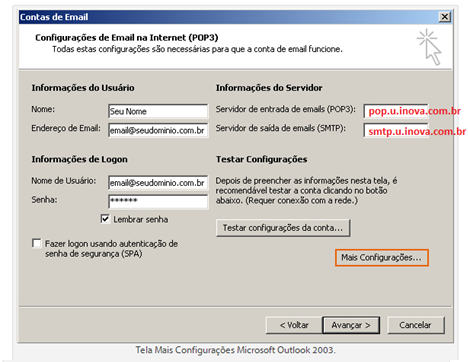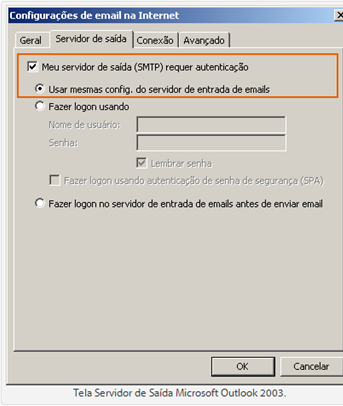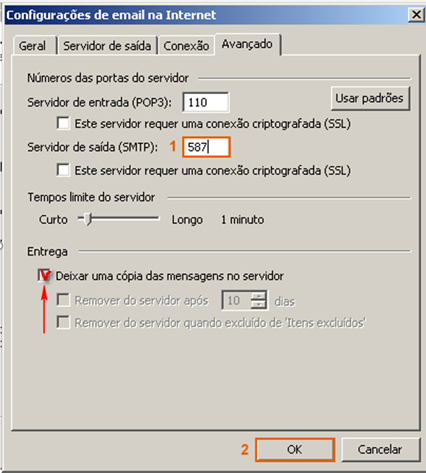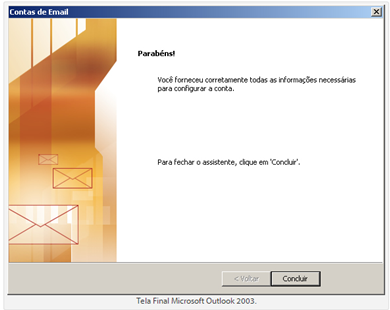Mudanças entre as edições de "Tutorial Outlook 2003"
(Criou página com '1. Clique em “¹ Ferramentas”, em seguida “ Contas de e-mail”. Arquivo:OUT2003-1.png 2. Na tela seguinte, nas opções de e-mail selecione a opção “Adicionar...') |
|||
| Linha 9: | Linha 9: | ||
3. Em “Tipo de Servidor”, deverá ser analisada qual a necessidade da configuração da conta em questão. Existem duas possibilidades para seleção: | 3. Em “Tipo de Servidor”, deverá ser analisada qual a necessidade da configuração da conta em questão. Existem duas possibilidades para seleção: | ||
| − | • POP3 – A conta ser utilizada apenas em um cliente de e-mail. | + | • POP3 – A conta ser utilizada apenas em um cliente de e-mail. |
| − | • IMAP – A conta ser utilizada por mais de um cliente de e-mail simultaneamente. | + | • IMAP – A conta ser utilizada por mais de um cliente de e-mail simultaneamente. |
| − | Em seguida clique em “Avançar >” | + | Em seguida clique em “Avançar >” |
[[Arquivo:OUT2003-3.png]] | [[Arquivo:OUT2003-3.png]] | ||
| Linha 19: | Linha 19: | ||
4. Em Configurações de E-mail na Internet: | 4. Em Configurações de E-mail na Internet: | ||
| − | Informações de Usuário | + | Informações de Usuário |
| − | Nome: | + | Nome: |
| − | Endereço de E-mail: | + | Endereço de E-mail: |
[[Arquivo:OUT2003-4.png]] | [[Arquivo:OUT2003-4.png]] | ||
Edição atual tal como às 17h02min de 27 de setembro de 2016
1. Clique em “¹ Ferramentas”, em seguida “ Contas de e-mail”.
2. Na tela seguinte, nas opções de e-mail selecione a opção “Adicionar uma nova conta de e-mail” e clique em “Avançar >”
3. Em “Tipo de Servidor”, deverá ser analisada qual a necessidade da configuração da conta em questão. Existem duas possibilidades para seleção:
• POP3 – A conta ser utilizada apenas em um cliente de e-mail.
• IMAP – A conta ser utilizada por mais de um cliente de e-mail simultaneamente.
Em seguida clique em “Avançar >”
4. Em Configurações de E-mail na Internet:
Informações de Usuário
Nome:
Endereço de E-mail:
5. Em Servidor de saída habilite a opção “Meu servidor de saída (SMTP) requer autenticação” e “Usar mesmas config. Do servidor de email de entrada”.
6. Clique em Avançado, altere a porta do ¹Servidor de saída (SMTP) para 587, selecione o checkbox “deixar uma cópia no servidor” e clique em OK.
7. Basta clicar no botão Concluir, para concluir a configuração da conta.
Pronto! A sua conta já está configurada.